Statuts des voyants et de l’imprimante
Les voyants du panneau de commande indiquent l’état de l’imprimante.

 : allumé
: allumé
|
Voyant |
Statut |
|---|---|
 |
L’imprimante est connectée à un réseau sans fil (Wi-Fi). |
 |
L’imprimante est connectée à un réseau en mode Wi-Fi Direct (PA unique). |
En cas d’erreur, le voyant s’allume ou clignote. Les détails relatifs à l’erreur sont affichés sur l’écran de l’ordinateur.
 /
/ : allumé
: allumé
 /
/ : clignotement
: clignotement
|
Voyant |
Statut |
Solutions |
|---|---|---|
 |
Une erreur de connexion Wi-Fi est survenue. |
Appuyez sur la touche |
 |
Une cartouche d’encre est vide ou la quantité d’encre de la cartouche ne permet pas de charger l’encre. |
Afin d’obtenir une qualité d’impression optimale et de protéger la tête d’impression, il reste une réserve d’encre variable dans la cartouche lorsque l’imprimante indique qu’il est temps de la remplacer. Remplacez-la par une cartouche d’encre neuve. |
|
Une des cartouches d’encre n’est pas installée. |
Installez la cartouche d’encre. |
|
|
Une des cartouches d’encre n’est pas reconnue. |
Appuyez fermement sur la cartouche d’encre. |
|
|
Une cartouche d’encre non prise en charge a été installée. |
Installez une cartouche d’encre prise en charge par l’imprimante. Vous ne pouvez utiliser les cartouches fournies avec l’imprimante dans le cadre du remplacement des cartouches. |
|
 |
Une des cartouches d’encre est presque vide. Vous pouvez procéder à l’impression jusqu’à ce que le voyant |
Préparez une cartouche d’encre neuve. Vous pouvez vérifier les niveaux d’encre à partir de l’ordinateur. |
 |
Aucune feuille de papier n’est chargée ou plusieurs feuilles ont été entraînées en même temps. |
Chargez du papier et appuyez sur la touche |
 |
Clignotement lent (par intervalles de 1,25 seconde) Un bourrage papier est survenu. |
Retirez le papier et appuyez sur la touche |
|
Clignotement rapide (par intervalles de 0,5 seconde) Du papier est resté à l’intérieur de l’imprimante. |
Chargez du papier au format A4 dans le alim. papier arrière, puis appuyez sur la touche |
|
 |
* Le courant a été coupé au niveau d’une multiprise ou d’un disjoncteur, la prise a été débranchée, ou une panne électrique est survenue. |
|
 |
Clignotement concomitant Un tampon encreur est bientôt en fin de vie. |
Les tampons encreurs doivent être remplacés. Contactez Epson ou un fournisseur de services Epson agréé pour remplacer le tampon encreur.*1 Cette pièce ne doit pas être remplacée par l’utilisateur. Si un message indiquant que vous pouvez poursuivre l’impression s’affiche sur l’ordinateur, appuyez sur la touche |
|
Clignotement tour à tour Un tampon encreur d’impression sans marge est bientôt en fin de vie. |
Le tampon encreur sans marge doit être remplacé. Contactez Epson ou un fournisseur de services Epson agréé pour remplacer le tampon encreur.*1 Cette pièce ne doit pas être remplacée par l’utilisateur. Si un message indiquant que vous pouvez poursuivre l’impression s’affiche sur l’ordinateur, appuyez sur la touche L’impression sans marge n’est pas disponible, mais il est possible d’imprimer avec une marge. |
|
 |
L’imprimante a démarré en mode de récupération, car la mise à jour du micrologiciel a échoué. |
Procédez comme suit pour tenter à nouveau de mettre le micrologiciel à jour. 1. Connectez l’ordinateur à l’imprimante à l’aide d’un câble USB. (En mode de récupération, vous ne pouvez pas mettre le micrologiciel à jour via une connexion réseau.) 2. Pour en savoir plus, consultez votre site Web Epson dans votre langue. |
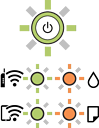 |
Une erreur est survenue au niveau de l’imprimante. |
Ouvrez l’unité du scanner et retirez le papier ou les matériaux de protection présents à l’intérieur de l’imprimante. Éteignez, puis rallumez l’imprimante. Si l’erreur persiste après avoir éteint et rallumé l’imprimante, contactez l’assistance Epson. |
*1 Lors de certains cycles d’impression, il est possible qu’un tout petit excédent d’encre soit recueilli dans le tampon encreur. Pour empêcher toute fuite depuis le tampon, l’imprimante est conçue pour interrompre l’impression dès que le tampon atteint sa limite. La nécessité et la fréquence de cette procédure dépendent du nombre de pages imprimées, du type de support et du nombre de cycles de nettoyage effectués par l’imprimante. La nécessité de remplacer le tampon ne signifie pas que votre imprimante ne fonctionne plus conformément aux spécifications. L’imprimante vous informe lorsque le remplacement du tampon est nécessaire, mais seul un fournisseur de services Epson agréé peut réaliser cette opération. La garantie Epson ne couvre pas le coût de ce remplacement.
 pour effacer l’erreur et réessayez.
pour effacer l’erreur et réessayez.
 s’allume.
s’allume.
 ou
ou  .
.
 .
.
